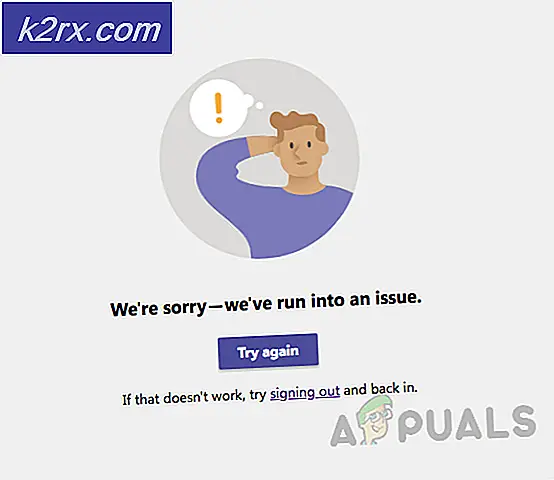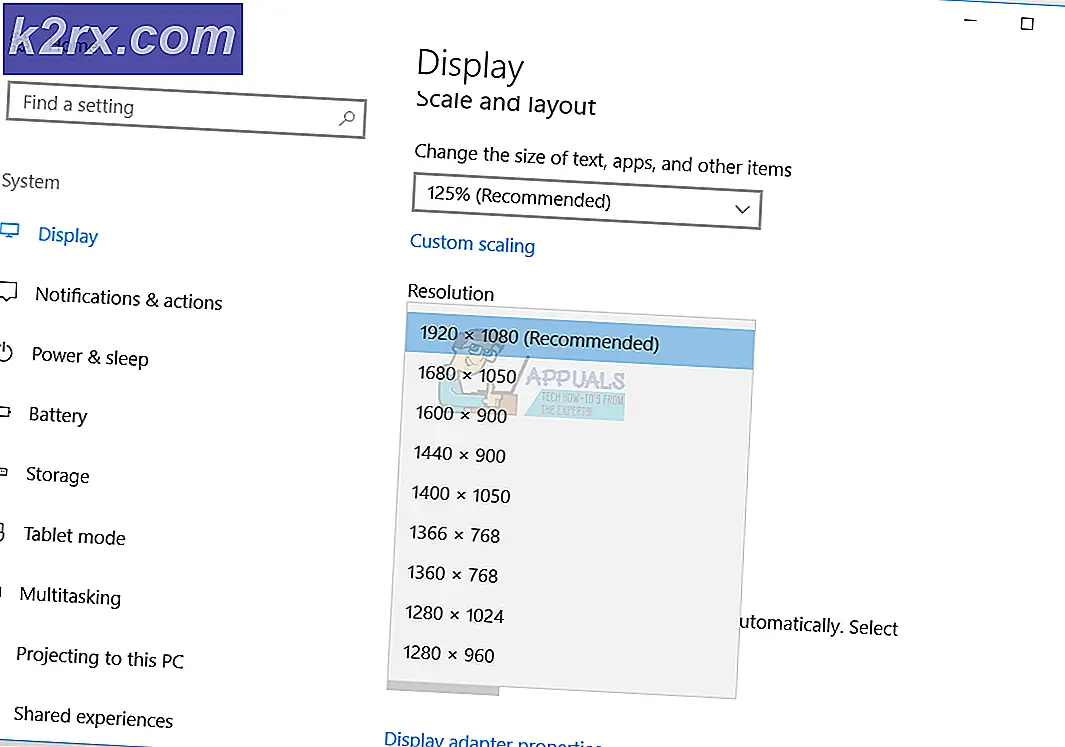Skrivaren håller på att skriva ut dokument i ett inverterat färgschema
Det här felet gör att dokumenten visas i inverterade färger. Om du skriver ut ett svartvitt dokument kommer dina vita att visas i svart och den svarta texten kommer att visas vit. Många användare har rapporterat detta och den skyldige bakom problemet är vanligtvis felkonfigurationen av skrivaren. Detta kan dock också orsakas av att uppdatera skrivardrivrutinen eftersom den nya uppdateringen kanske inte är kompatibel med skrivaren och skrivaren börjar fungera. Se nedanstående metoder för att lösa detta problem.
Metod 1: Ändra skrivarens avancerade inställningar
I den här metoden kommer vi att ändra skrivarens avancerade inställning. Detta är ett alternativ i de avancerade inställningarna som styr om dokumenten skrivs ut normalt eller med inverterade färger. Du måste se till att du har rätt inställningar aktiverade. Följ dessa steg:
- Typ Skrivare i sökfältet i Windows.
- Öppna dina skrivaregenskaper och gå till fliken Avancerat. Klicka på den fliken som heter Standardinställningar för utskrift.
- Klick Avancerad och välj Annat tryck alternativ.
- Välj det alternativ som säger Skriv ut text i svart i den vänstra rutan och markera också rutan på höger sida som säger Skriv ut texten i svart.
- Klicka nu OK på alla tre fönstren för att tillämpa ändringarna.
Metod 2: Ändra skrivardrivrutinen
Om du använder en BROTHER-skrivare kommer den här metoden säkert att fungera för dig eftersom det finns ett känt problem med Brother-skrivarna som orsakas av en nyligen uppdaterad uppdatering av den generiska skrivardrivrutinen som är installerad på din dator. Därför måste du avinstallera den befintliga skrivardrivrutinen och installera om drivrutinen som anges i nedanstående steg.
- Gå till din dators Kontrollpanel och klicka Enheter och skrivare.
- Högerklicka på din Skrivare ikonen och klicka på alternativet Ta bort enheten, Om systemet uppmanar dig att ta bort drivrutinen, klicka på Ja.
- Klicka nu på toppen Lägg till en skrivare och systemet börjar söka efter de skrivare som är anslutna till ditt nätverk.
- När listan har fyllts i klickar du på Den skrivare som jag vill inte finns med i listan, även om din skrivare finns där i listan.
- Välj nästa alternativ på nästa skärm Min skrivare är lite äldre. Hjälp mig hitta den.
- Fönstret börjar söka efter de skrivare som är anslutna till nätverket.
- Om du ser meddelandet som säger Drivrutinen är redan installerad, välj det alternativ som säger Byt ut den aktuella drivrutinen och klicka sedan på Nästa knapp.
- Lämna skrivarens standardnamn som det är och klicka Nästa.
- Välj din Skrivardelning och klicka Nästa.
- Du kan ställa in din maskin som standardskrivare.
- Klicka nu Avsluta och försök att skriva ut ett testdokument.